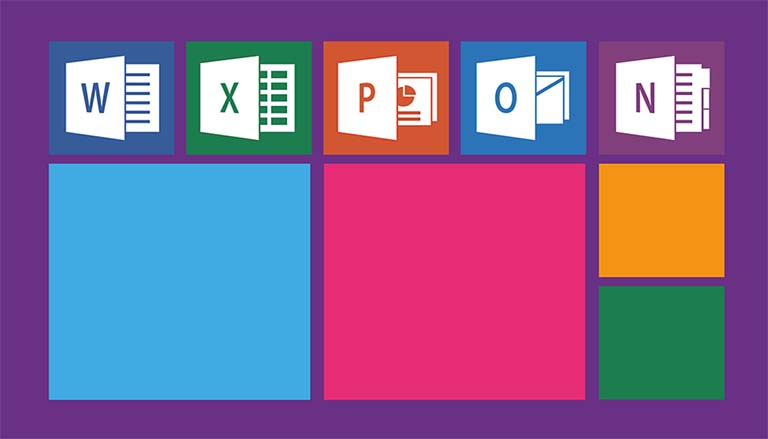
Pertama, buka PowerPoint dan pilih bentuk (shapes) yang ingin kamu ubah. Jika belum memasukkan bentuk ke dalam presentasi, kamu bisa melakukannya dengan masuk ke Insert > Shapes > Select Shape. Dalam contoh ini, kita akan menggunakan segitiga sama kaki.

Setelah memilih bentuk, kamu akan melihat tab "Shape Format" baru muncul di tampilan. Maka silakan pilih tombol tersebut.
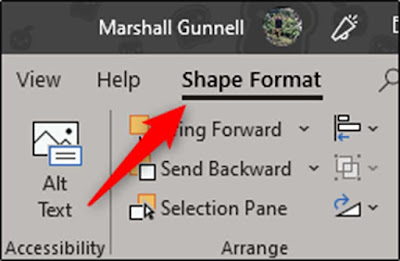
Selanjutnya, buka grup "Insert Shape" dan klik tombol "Edit Shape".

Setelah itu menu naik-turun akan muncul. Dari menu tersebut, pilih perintah "Edit Poins".

Nah sekarang, untuk mengubah bentuk, klik dan seret titik edit hitam ke lokasi yang kamu inginkan.
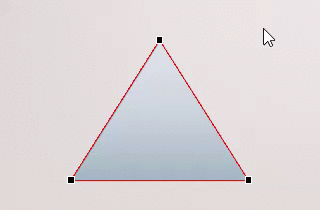
Mungkin kamu memperhatikan beberapa titik edit putih juga muncul. Kamu dapat menggunakannya untuk mengubah lengkungan garis antara dua titik edit hitam.
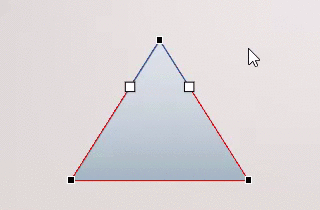
Hal ini akan memungkinkan kamu untuk mengubah struktur bentuk secara sepenuhnya. Ini adalah teknik yang sederhana, akan tetapi dapat menghasilkan beberapa hasil yang menarik.

edit shape tidak bisa di klik.
BalasHapusmohon bantuannya
Jika mau mengedit bentuk shape, jangan lupa untuk mengklik shape yang akan diubah agar menu edit shape menjadi aktif untuk diklik.
Hapus